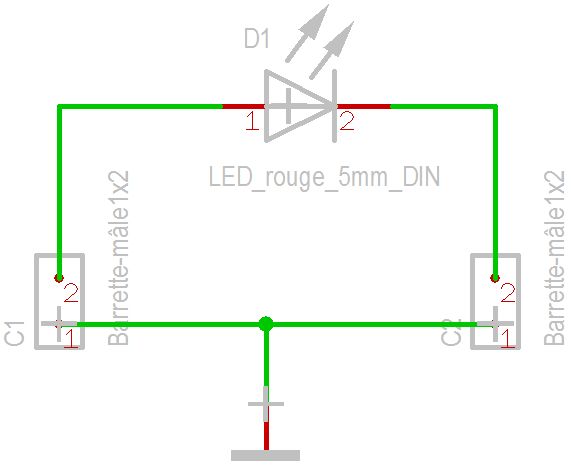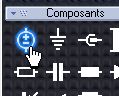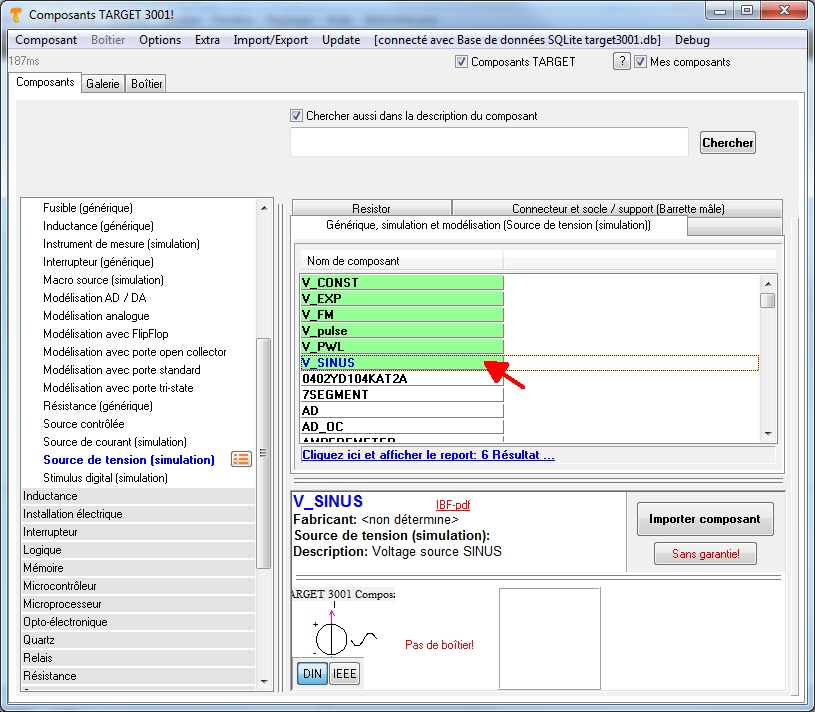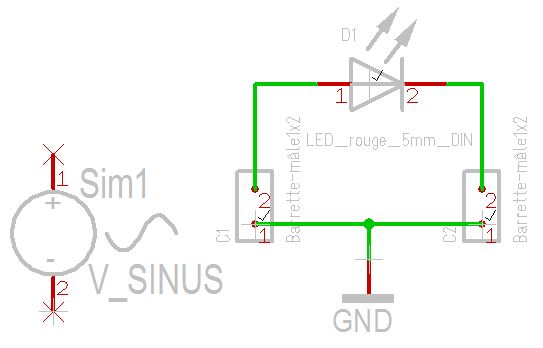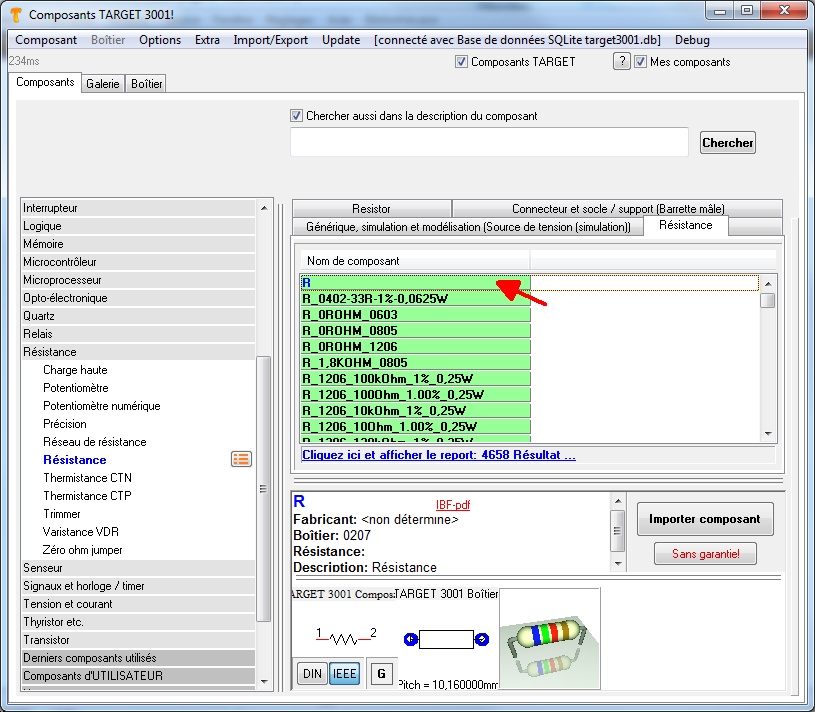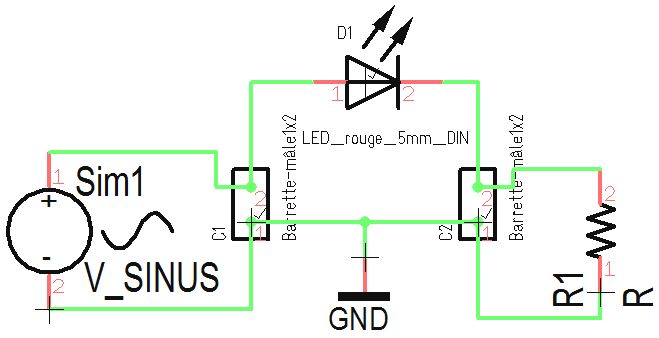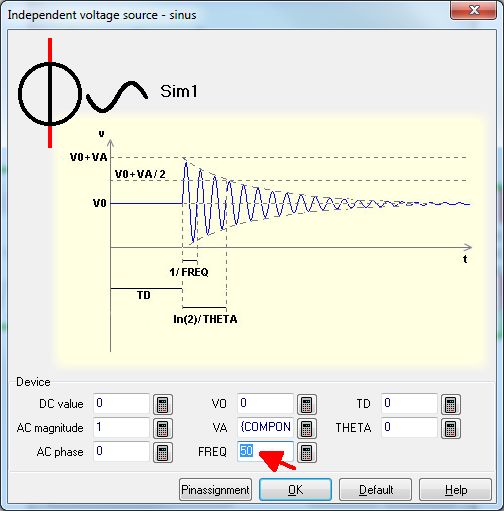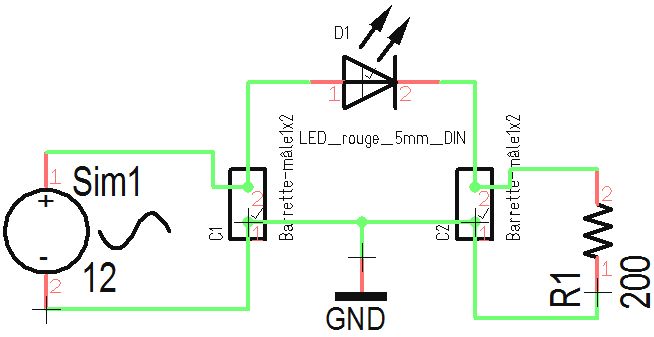Fonction simulation : Partie 1
Télécharger cet article comme fichier PDF
La fonction de simulation se fait dans la feuille de schéma. ![]()
Il vous faut y retournez pour retrouver votre schéma:
Pour simuler le fonctionnement d’une LED, vous avez besoin d'un générateur de tension et d'une résistance de charge.
Ces composants ne se trouvent pas dans le PCB, donc ils n'ont pas de boîtier.
Les composants permettant la simulation se trouvent dans la base de données des composants. Utilisez le panneau au bord et clicquez sur l'icône pour les sources:
Vous importez d'abord un générateur de tension sinusoïdale, puis une résistance de charge
Vous prenez une résistance de charge de la base de données (appuyez sur la touche [Ins]) et vous la connectez:
Vous insérez maintenant les valeurs de la résistance de charge et du générateur :
D'abord à l'aide de M11, sur la poignée de saisie de la résistance vous mettez 200 (200 Ohms) comme valeur du composant, et vous confirmez avec OK.
Toujours avec M11 sur la poignée du générateur sinusoïdal, vous placez la valeur de 12 (12V) pour ce composant.
Dans la même boite de dialogue avec le bouton "Valeur de simulation"ouvrez le dialogue "Models for sim" et poussez le bouton "Edit". Vous déterminez la fréquence de travail du générateur dans le dialogue "Indépendant voltage source sinus".
La boite de dialogue ci-dessous vous permet le "paramétrage" du générateur sinusoïdal:
Dans la fenêtre "FREQ" vous insérez comme valeur 50.
Maintenant tous les réglages préliminaires sont terminés, et le schéma ressemble à ceci: